Всички начини за отваряне на опции за папка в Windows 10
Folder Options е специален диалогов прозорец, който позволява промяна на настройките и предпочитанията за вградения файлов мениджър на Windows 10. Диалоговият прозорец включва три раздела Общи, Преглед и Търсене. Промените, които сте направили тук, могат да бъдат приложени към всички папки.
Реклама
File Explorer е приложението за управление на файлове по подразбиране, което е в комплект с Windows, започвайки с Windows 95. Освен операциите за управление на файлове, Explorer.exe също внедрява обвивката - работният плот, лентата на задачите, иконите на работния плот, както и менюто "Старт" са части от приложението Explorer. Забележка: В Windows 10 менюто "Старт" е специално UWP приложение, което е интегрирано в обвивката. Започвайки с Windows 8, File Explorer получи потребителския интерфейс на лентата и лентата с инструменти за бърз достъп.
File Explorer може да бъде персонализиран по няколко начина. Потребителят може да промени
шаблон на папка, превключете между различни изгледи на файлове, присвоете а персонализирана икона в папка, и поставете произволно Команда за лента към лентата с инструменти за бърз достъп. С помощта на настройките на системния регистър е възможно персонализирате контекстното му меню. Също така е възможно да се деактивирайте лентата, или персонализирайте Поле за навигация.За да персонализирате външния вид и поведението на File Explorer, можете да използвате диалоговия прозорец Опции на папката.
За да отворите Опции за папка на File Explorer в Windows 10, направете следното.
- Отворете този компютър във File Explorer.
- В потребителския интерфейс на лентата на Explorer щракнете върху Файл -> Промяна на папка и опции за търсене.
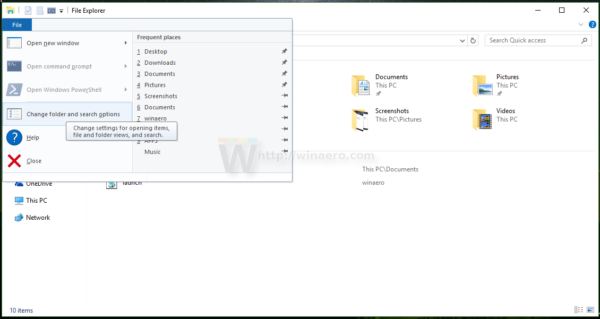
- Ще се отвори диалоговият прозорец Опции на папката.

Като алтернатива можете да отворите същия диалогов прозорец от лентата.
Отворете Опции за папка от лентата на File Explorer
- Отворете File Explorer.
- Отидете в раздела Изглед на лентата.
- Щракнете върху командата Опции.

Съвет: можете да добавите бутона Опции на папката към лентата с инструменти за бърз достъп. Вижте следната статия: Как да добавите всяка команда с лента към лентата с инструменти за бърз достъп на File Explorer.
Забележка: Ако вие деактивира лентата, натиснете Alt+T на клавиатурата си, за да отворите менюто Инструменти и след това отворете Опции на File Explorer. Като алтернатива натиснете F10 -> щракнете върху менюто Инструменти - Опции на папката.
Освен това можете да намерите Опции за папка в контролния панел.
Отворете Опции за папка от контролния панел
- Отворете класическия контролен панел.
- Отидете на Контролен панел\Външен вид и персонализация.
- Щракнете върху иконата Опции на File Explorer.
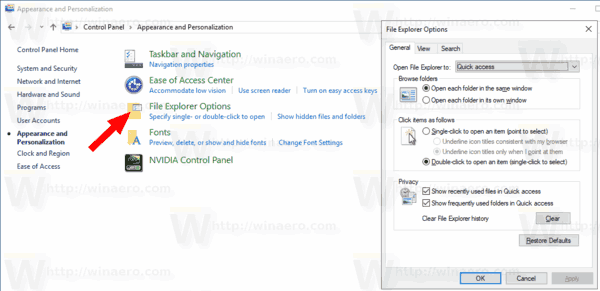
Това ще отвори диалоговия прозорец Опции на папката.
И накрая, можете да използвате специален команда rundll32.
Отворете Опции за папка с Rundll32
- Натиснете Win + R на клавиатурата, за да отворите диалоговия прозорец Изпълнение.
- Въведете следната команда в полето Run:
rundll32.exe shell32.dll, Options_RunDLL 0 - Натиснете клавиша Enter. Това ще отвори диалоговия прозорец Опции на папката.
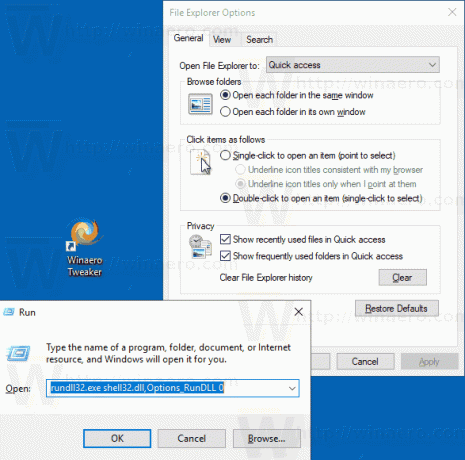
След това можете да създадете пряк път към тази команда закачете го в лентата на задачите или в Старт,добавете към всички приложения или добавете към Бързо стартиране (вижте как да активирайте Бързо стартиране). Можете също задайте глобална бърза клавиша към вашия пряк път.
Това е.


